El logo para impresión de comprobantes te permite personalizar todos los comprobantes que maneja la empresa, generando una imagen propia.
Para incorporar este logo es necesario ingresar al ícono del engranaje ![]() que corresponde a Configuración – General – Organización – Logo para documentos.
que corresponde a Configuración – General – Organización – Logo para documentos.
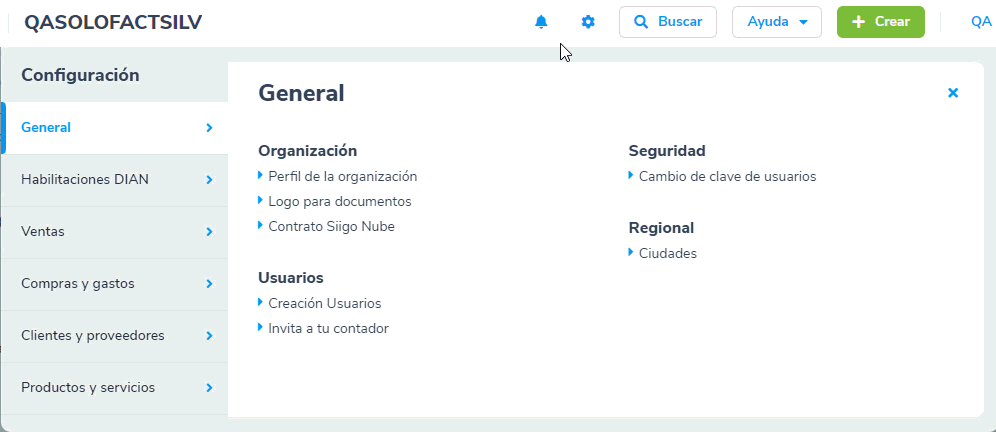
Al ingresar a esta opción se te habilita la siguiente ventana:
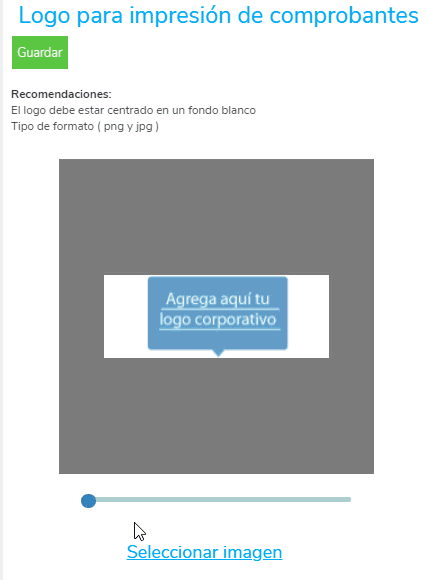
Podrás dar clic en seleccionar imagen donde te va a permitir realizar la búsqueda del logo en el computador desde el cual estás ubicado.
Una vez ingreses la imagen requerida es necesario dar clic en el botón ![]() para que los datos queden almacenados en el programa.
para que los datos queden almacenados en el programa.
Importante: tener en cuenta las medidas del logo de 200px * 74px y el cual es necesario esté en formato JPG o PNG.
Si tu empresa no cuenta con un logo, te sugerimos subir una imagen en blanco, porque en caso de no hacerlo en la impresión de los documentos aparecerá el mensaje “espacio para logo corporativo”.

¿Cómo cambiar el logo para impresión de comprobantes?
Para cambiar el logo deberás realizas el mismo proceso e ingresar desde la misma ruta, donde encuentras el logo para comprobantes y podrás dar clic en seleccionar imagen para incluir la nueva imagen.


6 comentarios en “Logo de documentos”
Hola, el logo desapareció ya no sale en los documentos, lo intento volver a poner según el video del manual y no se guarda.
Buen día Ross, el proceso para incorporar el logo lo realizas como lo explica esta guía, te recomendamos hacer de nuevo el proceso y si no te permite guardarlo comunícate a nuestras líneas de call center para validarlo.
Buenas tardes, reduje el tamaño del logo, como lo sugieren y queda cortado… Hasta continue reduciendo el tamaño y no queda bien… ¿Que se puede hacer?
Hola Luz Adriana, verifica que al reducirlo te queda correcto antes de subirlo, no debería quedar cortado, y luego ese es el que subes a Siigo, si no lo logras, puedes comunicarte al call center para que un asesor se conecte y te revise en tus datos.
ya realice el proceso pero no me aparece en la factura
Hola, el logo aparece en las nuevas facturas que vayas realizando, confirma que haya quedado correctamente ingresado.